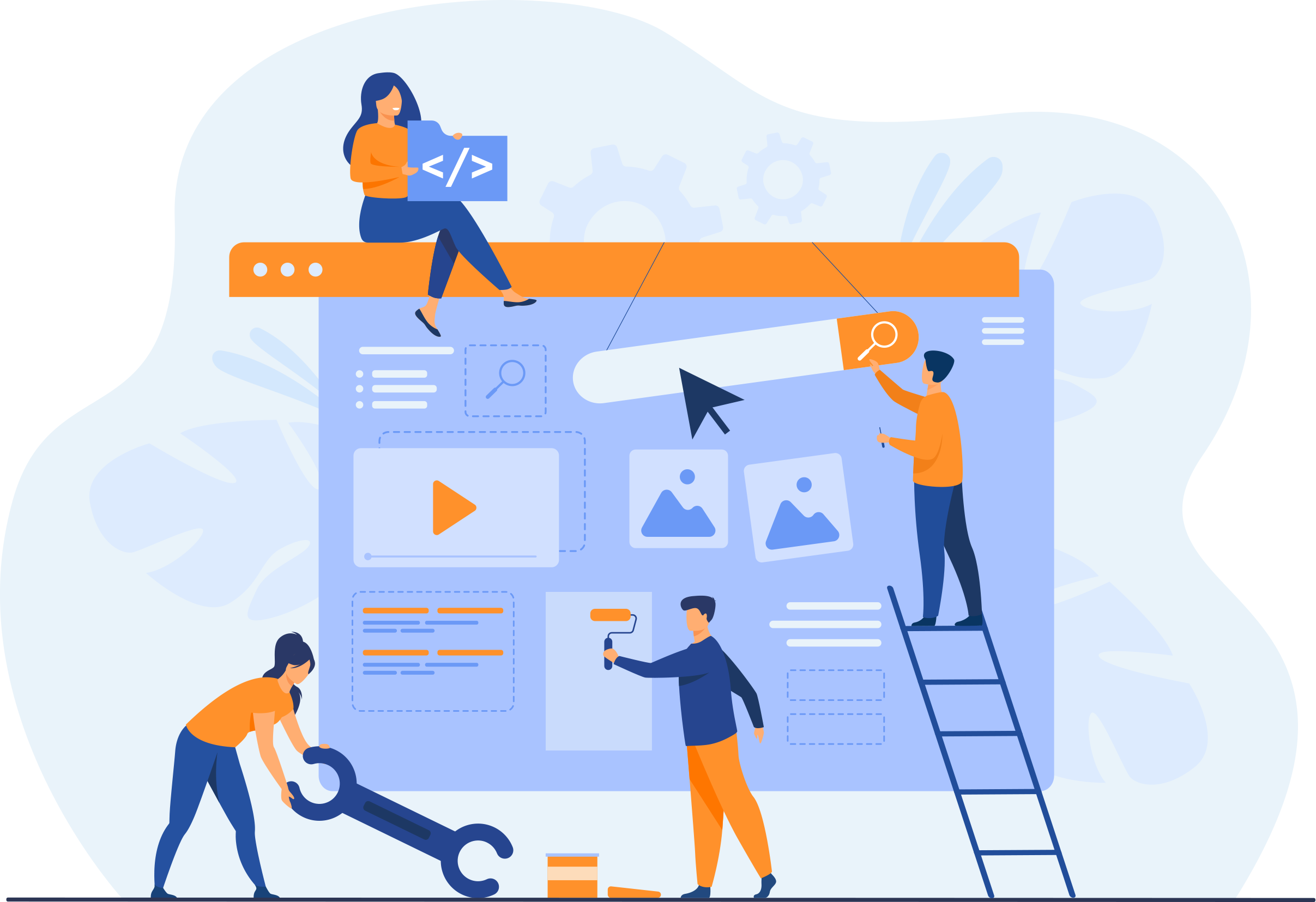導入事例
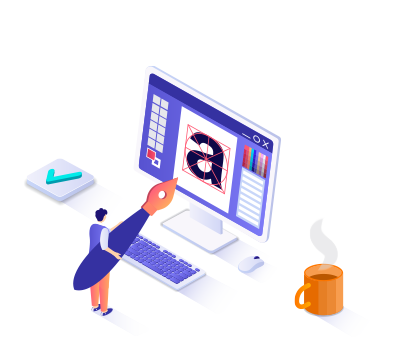
サイト解析・分析ツールとコネクト
SITE PUBLIS Connectで解析ツール・分析ツールを簡単に設定
GoogleアナリティクスとGoogleタグマネージャー
いまやデジタルマーケティングの必須アイテムとも言える「Googleタグマネージャー」と「Googleアナリティクス」。 Googleアナリティクス(以下GA)では、ユーザーの流入経路、閲覧状況、コンバージョン、属性など、Webサイトのアクセス解析を無料で行うことができます。
ユーザーがどこから来たのか、どのページをどのように閲覧したのか、問い合わせや購入に至った数など、さまざまなデータを解析することで、今のWebサイトを見直しながら改善ポイントを的確に把握してすぐに反映することができるようになります。 一方、Googleタグマネージャー(以下タグマネージャー)は、Webサイトやモバイルアプリに含まれる「タグ」を管理するシステムです。分析や計測などのタグ設定、トラッキングコードなどを簡単に一元管理できます。
どちらもとても便利なサービスですが、これらの利用を開始するには、サイトの<head>と<body>部分にそれぞれの計測タグを設定しなければなりません。ほとんどの場合、<head>や<body>に計測タグを直接書き込む必要があり、HTMLの知識がない場合、手間と時間がかかってしまいます。
また、GAの現行バージョンであるユニバーサルアナリティクス(以下UA)は、2023年7月をもってすべてのトラッキングが停止、2024年1月以降でUAのレポート画面にアクセスできなくなることが発表されています。 そろそろ、Googleアナリティクスの最新バージョンである「Googleアナリティクス4」への移行を検討する時期でもありますね。
今回は、一般的に活用されているこの2つのサービスを、SITE PUBLIS Connectで簡単に設定する方法をお伝えします。
SITE PUBLIS Connectの<head>要素として追加
1. 「コントロールセンター」を開きます
2. 「エレメント管理」から「head要素」を選択し、「<head>要素新規作成」をクリックします
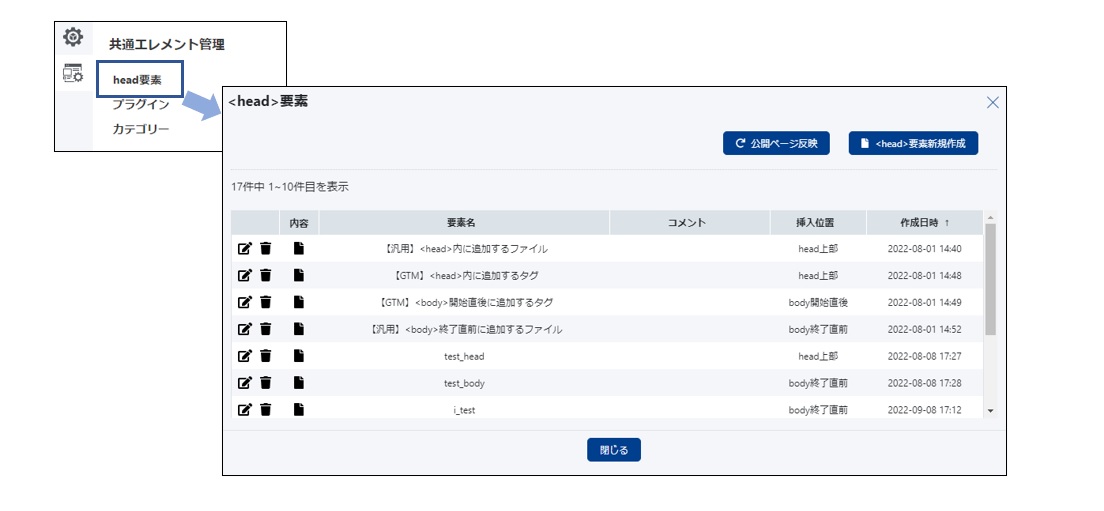
3. 「任意のタグ」を選択し、GTMまたはGA4の計測タグをペーストします
4. 右上の「挿入位置(head上部、head下部、body上部、body下部)」から計測タグを挿入する場所を選択します
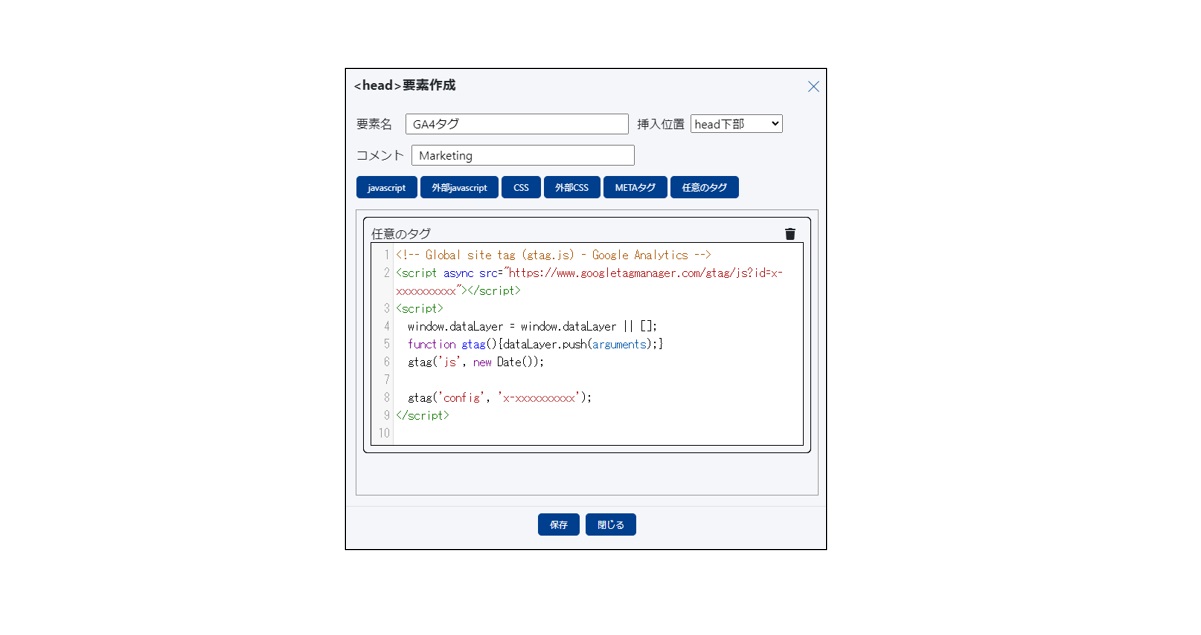
5. 「保存」をクリックすると、計測タグが要素として保存されます
この設定したhead要素をページに適用する方法はいくつかありますが、SITE PUBLIS Connectでは「デザインマスタ」にhead要素を設定しておく方法が一般的です。
「課題解決の一例」